Bootstrap - Boutons : Un Guide Pour Débutants
Salut à toi, futur(e) développeur(se) web ! Aujourd'hui, nous allons plonger dans le monde merveilleux des boutons Bootstrap. En tant que ton enseignant bienveillant en informatique, je suis excité de t'accompagner dans ce voyage. Ne t'inquiète pas si tu n'as jamais écrit une ligne de code auparavant - nous allons commencer par les bases et progresser pas à pas. Alors, prends une tasse de café (ou de thé, si c'est ton truc), et c'est parti !
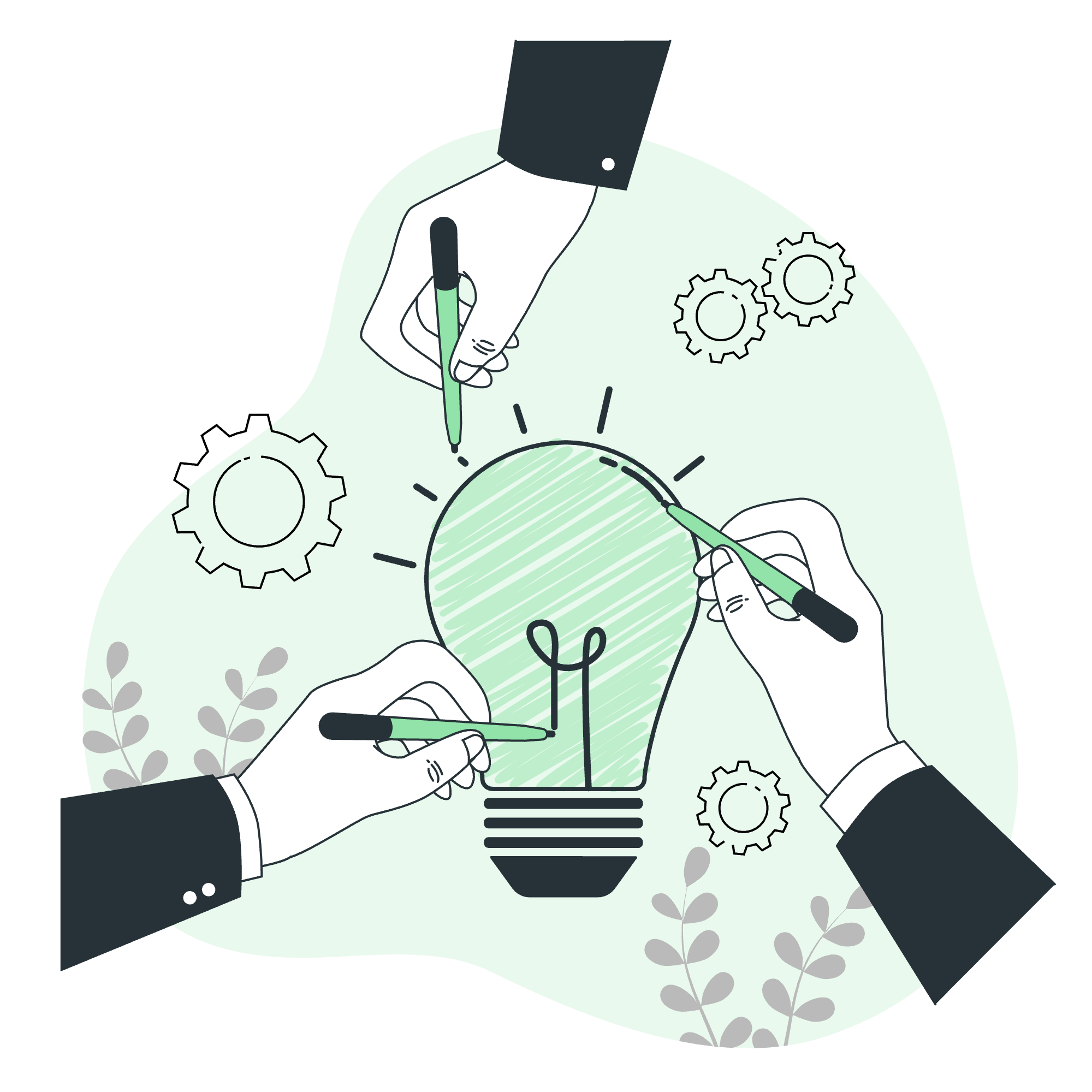
Qu'est-ce que les Boutons Bootstrap ?
Avant de rentrer dans les détails, comprens ce que sont les boutons Bootstrap. Dans le design web, les boutons sont des éléments interactifs que les utilisateurs peuvent cliquer pour effectuer des actions. Bootstrap, un framework CSS populaire, propose des boutons pré-stylisés qui sont non seulement visuellement attrayants mais aussi faciles à implémenter.
Pense aux boutons Bootstrap comme aux cousins bien habillés des boutons HTML standards. Ils viennent avec des styles et des comportements intégrés qui rendent tes pages web professionnelles avec un minimum d'effort.
Bouton de Base
Commençons par la forme la plus simple d'un bouton Bootstrap. Voici comment tu peux en créer un :
<button type="button" class="btn btn-primary">Clique-moi !</button>Ce code va créer un bouton bleu avec le texte "Clique-moi !". Décomposons-le :
-
<button>: C'est l'étiquette HTML pour créer un bouton. -
type="button": Cela spécifie qu'il s'agit d'un bouton cliquable, et non pas d'un bouton de soumission pour des formulaires. -
class="btn btn-primary": C'est où la magie Bootstrap opère.btnle rend un bouton Bootstrap, etbtn-primarylui donne la couleur bleue.
Variants de Boutons
Bootstrap propose une multitude de couleurs de boutons, chacune avec sa signification sémantique. Voici un tableau des principales variantes :
| Classe | Description | Exemple |
|---|---|---|
| btn-primary | Bleu, action principale | |
| btn-secondary | Gris, action secondaire | |
| btn-success | Vert, action réussie | |
| btn-danger | Rouge, action dangereuse | |
| btn-warning | Jaune, action d'avertissement | |
| btn-info | Bleu clair, information | |
| btn-light | Blanc, action légère | |
| btn-dark | Noir, action sombre |
Pour utiliser ces variantes, remplace simplement btn-primary par la classe souhaitée. Par exemple :
<button type="button" class="btn btn-success">Je suis un bouton de succès !</button>Tailles de Boutons
Parfois, tu peux vouloir des boutons de différentes tailles. Bootstrap t'a couvert ! Voici les classes de taille disponibles :
| Classe | Description | Exemple |
|---|---|---|
| btn-lg | Bouton large | |
| btn-sm | Bouton petit |
Pour les utiliser, ajoute la classe de taille à côté des autres classes de bouton :
<button type="button" class="btn btn-primary btn-lg">Je suis un grand bouton !</button>
<button type="button" class="btn btn-secondary btn-sm">Je suis un petit bouton !</button>Boutons Contour
Tu veux un bouton avec un arrière-plan transparent ? Essaie les boutons contour :
<button type="button" class="btn btn-outline-primary">Contour Principal</button>Cela crée un bouton avec une bordure colorée et du texte, mais un arrière-plan transparent. C'est parfait pour obtenir un look plus subtil.
État Désactivé
Parfois, tu peux vouloir désactiver un bouton pour empêcher l'interaction de l'utilisateur. Voici comment faire :
<button type="button" class="btn btn-primary" disabled>Bouton désactivé</button>L'attribut disabled rend le bouton non cliquable et change son apparence pour indiquer qu'il n'est pas actif.
Boutons en Bloc
Tu veux un bouton qui s'étend sur la largeur totale de son élément parent ? Utilise la classe d-block :
<button type="button" class="btn btn-primary d-block">Bouton en bloc</button>C'est génial pour les designs mobiles ou lorsque tu veux mettre en avant une action particulière.
Plugin Bouton
Le plugin JavaScript de Bootstrap ajoute des fonctionnalités supplémentaires aux boutons. Par exemple, tu peux créer un bouton à bascule :
<button type="button" class="btn btn-primary" data-toggle="button">
Basculer Moi
</button>Ce bouton changera son apparence lorsque cliqué, indiquant un état activé/désactivé.
Conclusion
Whaou ! Nous avons couvert beaucoup de terrain aujourd'hui. De boutons basiques à des toggles élégants, tu dispose maintenant du pouvoir pour créer une grande variété d'éléments interactifs pour tes pages web. Souviens-toi, la clé pour maîtriser ces concepts est la pratique. Essaie de créer une page avec différents types de boutons, joue avec les styles, et vois ce que tu peux créer !
En conclusion, je suis rappelé d'une élève que j'avais qui avait peur du codage. Elle pensait que c'était tout complexe et en binaire. Mais lorsqu'elle a vu à quel point il était facile de créer de beaux boutons avec quelques lignes d'HTML et des classes Bootstrap, ses yeux s'illuminèrent. "C'est vraiment fun !" a-t-elle déclaré. Et c'est la beauté du développement web - c'est un mélange parfait de créativité et de logique.
Alors, continue à expérimenter, continue à apprendre, et surtout, amuse-toi ! Avant de savoir, tu seras à créer des pages web éblouissantes qui feront même les développeurs chevronnés faire un double-tour. Jusqu'à la prochaine fois, bon codage !
Credits: Image by storyset
